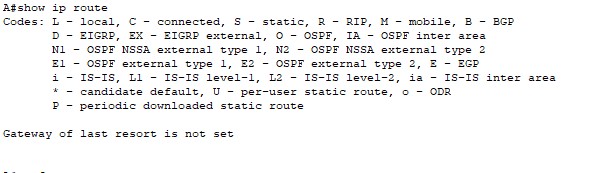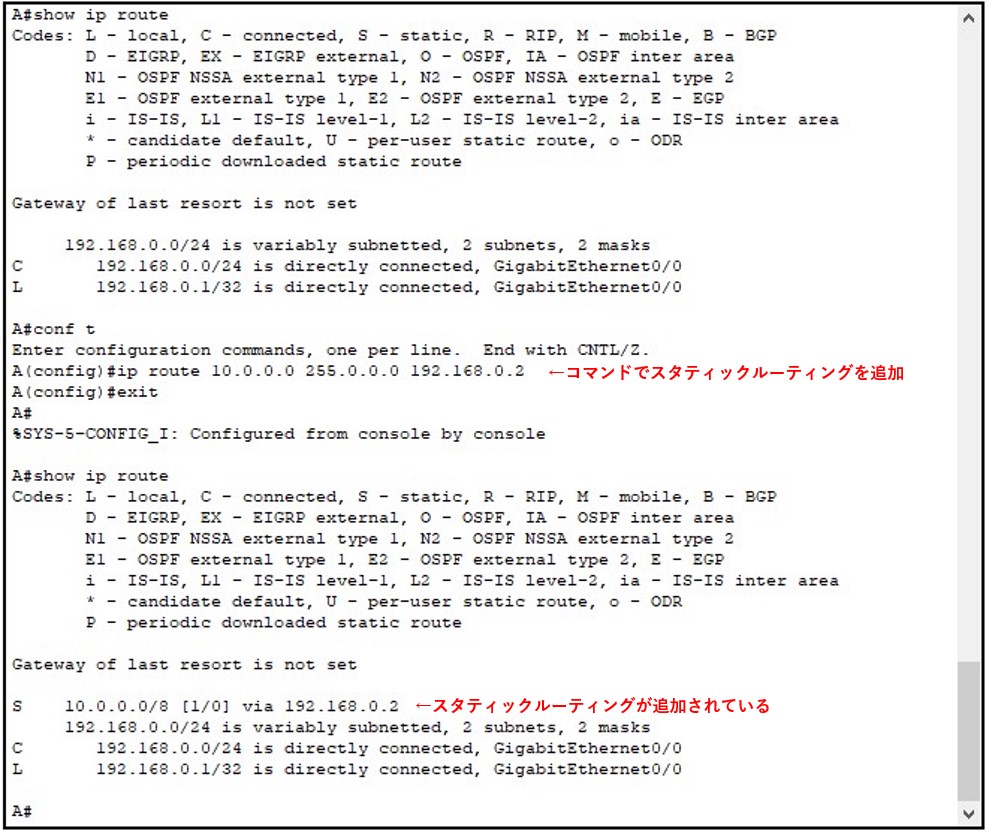ゼロからのCCNA独学講座
本連載では、シスコ技術者認定資格であるCCNA合格を目指して、試験範囲の解説や問題演習などを扱っていきます!
本記事ではスタティックルーティングとダイナミックルーティングについて説明していきます。
- ルーティングの学習方法
- 直接接続
- スタティックルーティング
- ダイナミックルーティング
- まとめ
- 確認問題
ルーティングの学習方法
前回までの記事で、ルーティングテーブルについて学んできました。
ではそのルーティングテーブルはどのようにして作っていくのでしょうか?
ルーティングテーブルにルーティングを追加する方法は大きく分けて3種類の方法があります。
1つ目が、直接接続です。
ルーターに直接つながっているネットワークのルーティングはインターフェースが有効な状態になると、ルーティングテーブルに追加されます。
2つ目は、スタティックルーティングです。
コマンドによって宛先IPアドレスとそのサブネットマスクやネクストホップなどの情報を入力し、ルーティングテーブルに経路情報を追加します。
3つ目は、ダイナミックルーティングです。
ダイナミックルーティングのプロトコルをルーターで動作させることによって、ルーター同士が、情報の公開を行い、そのお互いのルーターの情報をもとに自動的にルーティングを追加します。細かい話は今後の記事にて説明しますが、ダイナミックルーティングのプロトコルはネットワークに変化があると、経路情報を自動的に変更することがあります。
直接接続
何もルーティングがない状態から直接接続によってルーティングができるまでをみていきます。(以下で使用する細かいコマンドは今後の記事にて説明します。)
まずはケーブルがつながってはいるものの、インターフェースがまだ有効になっていない状態です。
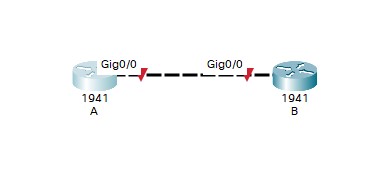
このとき、ルーターAのルーティングテーブルを確認したものが下の画像となります。(コマンドは特権モードにて「show ip route」)
この状態から、ルーターのインターフェースの設定を下の画像のように設定します。
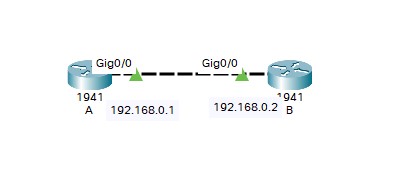
(ここで使用したコマンドについてはこの記事内の確認問題にて表記しています。)
ルーティングを確認します。(特権モードにて「show ip route」)
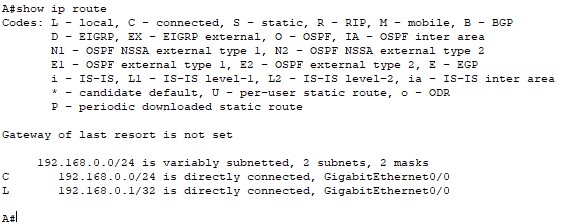
インターフェースの設定をしただけで、ルーティングが追加されました。これが直接接続によってルーティングが追加されたものです。
スタティックルート
次にスタティックルートについて説明します。(以下で使用する細かいコマンドは今後の記事にて説明します。)
先ほどまでの設定を引き続き使用していきます。
コマンドによってスタティックルーティングが追加されたことが確認できます。
ダイナミックルート
最後にダイナミックルーティングによってルーティングを追加してみます。
下の画像のようにIPアドレスを設定しました。また、3つのルーターすべてのインターフェースでダイナミックルーティングの一つであるOSPFを動作させています。
(OSPFの設定については今後の記事で学習していきます。)

するとルーティングは以下のようになりました。
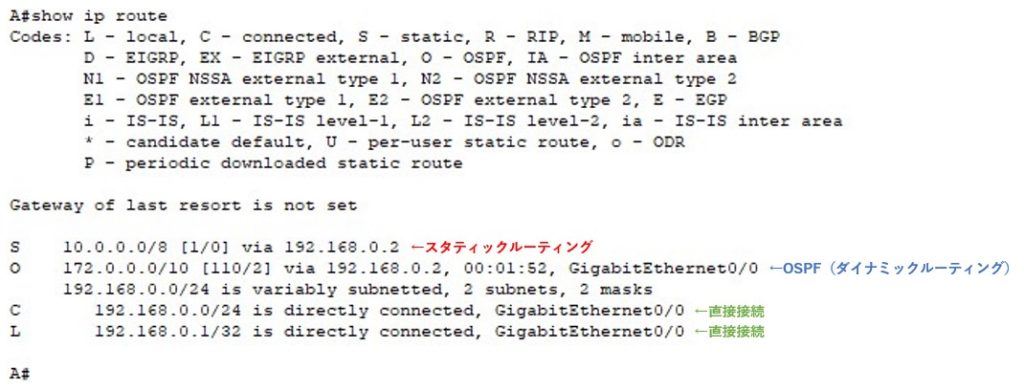
ダイナミックルーティングによるルーティングが追加されたことがわかります。
まとめ
・直接接続されたネットワークのルーティングは自動的にルーティングテーブルに載る。
・スタティックルーティングはコマンドによって明示的に作ったルーティング。
・ダイナミックルーティングはルーターが情報交換をしあって作り出したルーティング、自動的に変更されることがある。
確認問題
-
この記事の直接接続のところでの一連の流れをパケットトレーサーにて再現してみましょう。
今回はスタティックルーティングとダイナミックルーティングについて紹介しました。
次回はスタティックルーティングについて学習していきます。